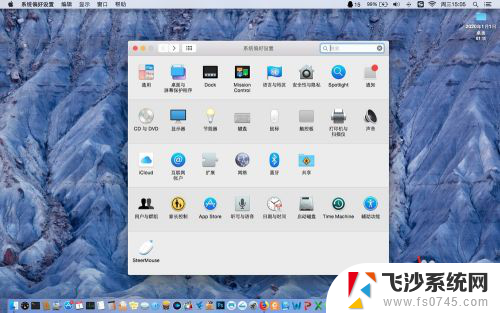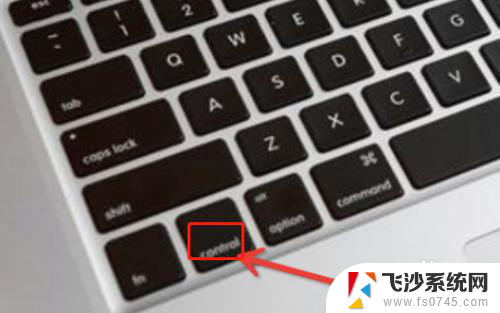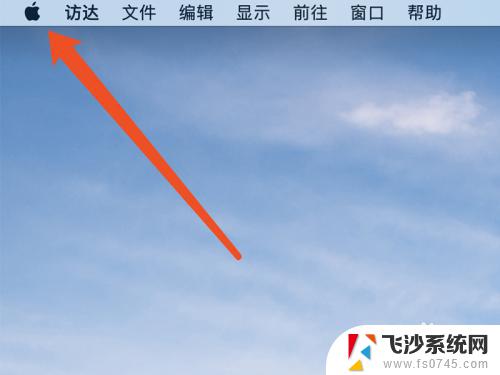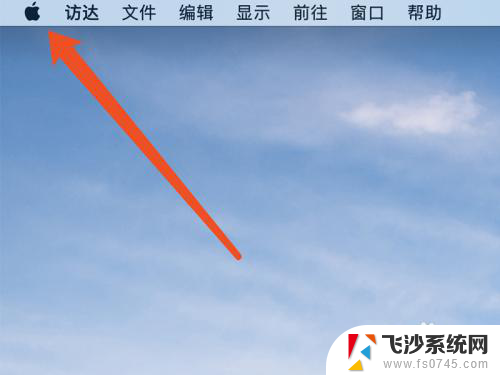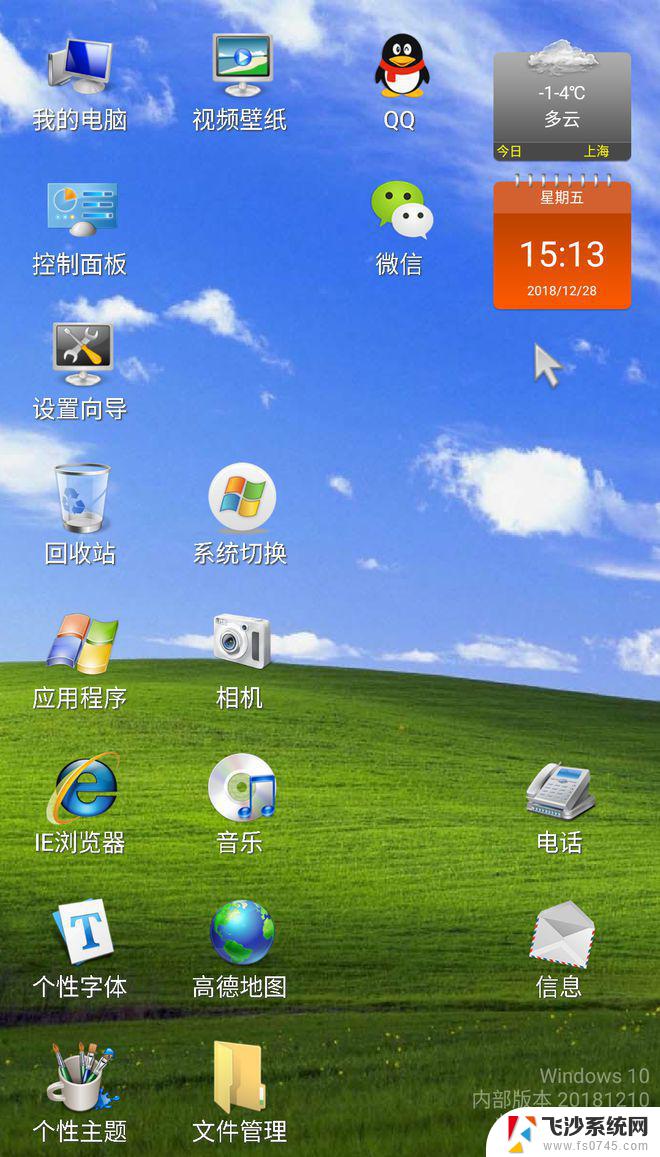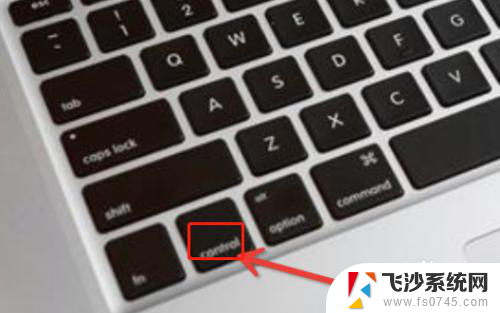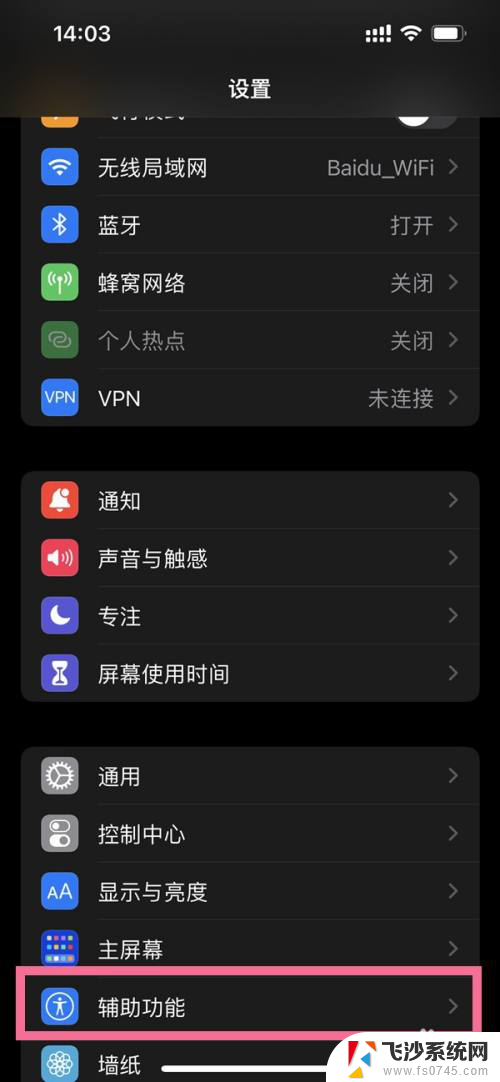苹果笔记本windows右键怎么按 苹果电脑如何设置触摸板右键功能
更新时间:2023-11-21 09:01:31作者:xtliu
苹果笔记本windows右键怎么按,在如今的科技时代,苹果电脑已经成为了很多人的首选,但是对于习惯了Windows系统的用户来说,刚开始使用苹果笔记本时可能会对一些操作感到陌生,其中一个常见的问题就是如何在苹果笔记本上使用右键功能。相对于Windows系统上的右键点击,苹果电脑采用了触摸板来实现右键操作。如何设置苹果电脑的触摸板右键功能呢?让我们一起来探索一下。
操作方法:
1.首先将电脑打开,按一下开机键后长按option键。直到出现启动系统页面,选择Windows打开。
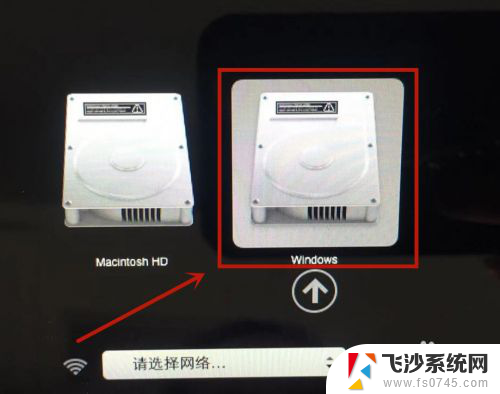
2.开机后点击打开右下角工具栏中的Boot Camp。

3.在弹出的小框中,选择并点击Boot Camp控制面板...(C)。

4.在Boot Camp控制面板页面,点击上方的触控板。
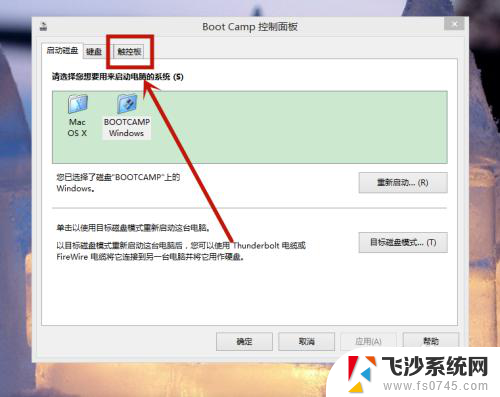
5.在触控板页面,找到并进入单指选项下的内容。
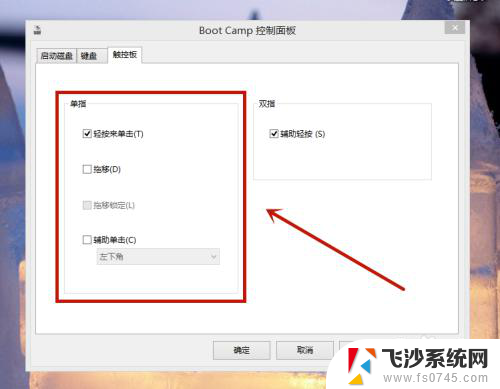
6.在单指页面下,选中辅助单击并选中右下角后点击确定即可。
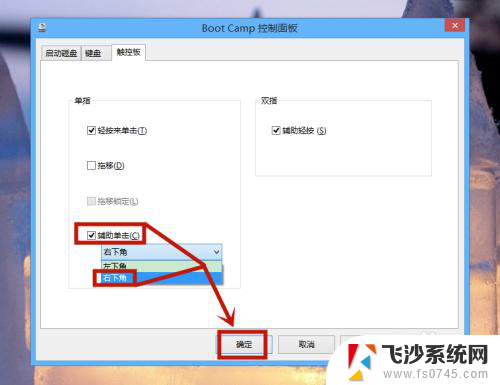
以上是苹果笔记本在Windows下右键无法使用的解决方法,希望对遇到这种问题的用户有所帮助。